钉钉视频黑屏问题如何解决?
游客 2025-04-17 13:40 分类:网络常识 8
钉钉作为一款广泛应用于企业办公、在线学习等场景的通信工具,其视频功能的重要性不言而喻。然而,在使用过程中,用户可能会遇到视频黑屏的问题,这个问题可能会影响到沟通的效率和质量。本文将从多个角度为您详细解释钉钉视频黑屏问题的原因,并提供相应的解决办法,帮助您快速解决这一困扰,并确保您的沟通无障碍。
钉钉视频黑屏的常见原因
在开始解决问题之前,我们需要了解钉钉视频黑屏可能的原因。通常,视频黑屏并不是单一因素所致,以下是一些常见的原因:
1.网络连接不稳定或速度慢。
2.钉钉软件自身存在bug或需要更新。
3.计算机摄像头硬件故障或驱动问题。
4.同时运行的其他软件影响了摄像头的正常工作。
5.钉钉视频设置或权限设置不正确。
6.系统兼容性问题。
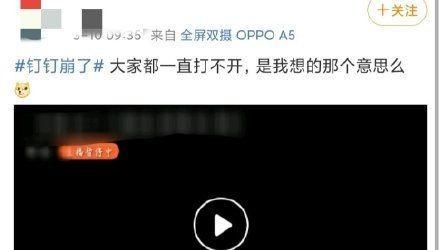
解决钉钉视频黑屏的方法
方法一:检查网络连接
在遇到视频黑屏时,首先应检查您的网络连接是否稳定。您可以:
1.重启路由器:有时简单的重启路由器可以改善网速和连接稳定性。
2.使用有线连接:如果使用无线网络,请切换到有线连接试试。
3.测试网络速度:使用网络速度测试工具检查实际下载和上传速度。
方法二:更新钉钉软件
确保您的钉钉软件是最新版本。可以通过以下步骤进行更新:
1.打开钉钉软件。
2.进入设置(齿轮图标)。
3.查找“关于”选项,检测是否有新版本的提示。
4.如果有,根据提示更新到最新版本。
方法三:检查摄像头设备
摄像头硬件故障也可能导致视频黑屏,您需要:
1.尝试其他应用程序:比如微信、Skype等,看是否能够正常显示视频。
2.检查摄像头驱动:可以进入设备管理器查看摄像头驱动是否有问题,必要时进行更新。
3.摄像头权限设置:确保在钉钉设置中,摄像头权限是开启状态。
方法四:关闭其他占用资源软件
有时候其他软件可能会占用摄像头,导致钉钉无法正常访问:
1.关闭正在使用摄像头的其他应用程序。
2.重启计算机:有时候简单的重启计算机能解决资源占用的问题。
3.检查任务管理器:查看并结束占用摄像头资源的进程。
方法五:检查视频设置和权限
钉钉视频设置不当或隐私权限设置错误也可能导致黑屏:
1.进入钉钉视频通话设置,检查是否有禁用摄像头的选项。
2.确认钉钉有使用摄像头的权限。
方法六:解决兼容性问题
如果您使用的是非官方推荐的操作系统版本,可能会出现兼容性问题:
1.打开钉钉,进入“我的-设置-关于”,查看是否有关于系统兼容性的提示。
2.考虑升级您的操作系统或更换计算机。
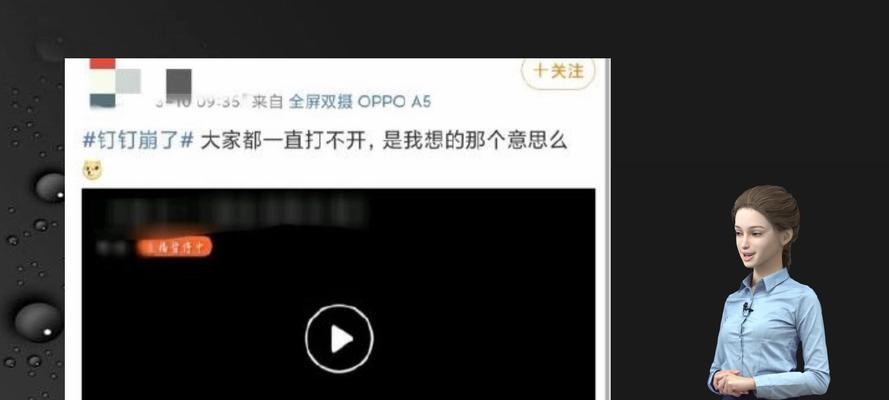
钉钉视频黑屏问题的多角度拓展
除了上述直接解决方法之外,对于钉钉视频黑屏问题的理解,还可以从技术、用户习惯以及未来的展望等角度进行拓展。
技术层面的思考
1.软件更新机制:钉钉作为常更新的软件,每一次更新都可能带来新的功能或是改变已有的设置,有时可能会导致一些不兼容的问题,这也是用户需要定期关注更新的原因之一。
2.硬件兼容性:随着技术的发展,新的硬件设备可能需要更新的软件支持。当钉钉未能及时与新硬件兼容时,可能会出现视频黑屏等技术问题。
用户习惯的调整
1.定期软件优化:用户应养成定期检查和优化钉钉软件的习惯。
2.主动寻求帮助:在遇到问题时,利用钉钉内帮助中心或在线客服寻求专业解答。
未来展望
1.AI技术:预计未来钉钉会融入更多AI技术以优化用户体验,包括视频通讯的智能化问题诊断和解决。
2.跨平台兼容性:随着云计算的发展,钉钉可能会通过云端解决跨平台兼容性问题,减少黑屏等现象的发生。

结语
通过上述的分析和解决方法,您应该能有效地解决钉钉视频黑屏的问题。在遇到技术问题时,保持冷静,按照步骤逐一排查,通常都能找到问题的根源,并顺利解决。钉钉作为一款成熟的办公通信软件,拥有强大的技术支持团队,如果以上方法都不能解决问题,建议联系官方技术支持寻求帮助。希望本文能够帮助您在使用钉钉时,沟通更加顺利无障碍。
版权声明:本文内容由互联网用户自发贡献,该文观点仅代表作者本人。本站仅提供信息存储空间服务,不拥有所有权,不承担相关法律责任。如发现本站有涉嫌抄袭侵权/违法违规的内容, 请发送邮件至 3561739510@qq.com 举报,一经查实,本站将立刻删除。!
相关文章
- 哈趣投屏无声音问题如何解决? 2025-04-13
- 剪映视频字幕有声音?如何解决? 2025-03-04
- 对症下药问题轻松解决?如何找到最合适的解决方案? 2025-02-28
- 新版本解决了哪些旧问题?更新后常见问题解答? 2025-01-19
- 解决联网651错误的有效措施(应对联网651错误) 2024-11-27
- 解决oxoooooo7b蓝屏报错问题(以oxoooooo7b蓝屏报错为主题的解决方案) 2024-11-23
- 解决网络无法连接问题的方法(掌握网络故障排查技巧) 2024-10-08
- 通过3个键轻松解决黑屏问题(简单快捷的黑屏解决方案) 2024-10-01
- 解决以oxoooooo7b蓝屏报错问题的有效方法(针对oxoooooo7b蓝屏报错问题的解决方案及注意事项) 2024-05-16
- 解决iPhone无法连接WiFi问题的方法(快速处理iPhone手机无法连接WiFi的情况,避免网络断连) 2024-01-26
- 最新文章
-
- 联想笔记本的小红点怎么关闭?关闭小红点的正确步骤是什么?
- 笔记本电脑KBBL接口是什么?
- 华硕笔记本如何进入bios设置?
- 苹果笔记本盒盖状态下如何设置听音乐?
- 坚果投影仪推荐使用哪些播放器软件?如何下载安装?
- 倒持手机拍照的技巧和方法是什么?
- 电脑红绿黑屏怎么办解决?有哪些可能的原因?
- 联想电脑尖叫声音大解决方法?
- 如何设置投影仪进行墙面投影?
- 如何阅读电脑主机配置清单?哪些参数最重要?
- 假装拍照模块手机拍摄方法是什么?
- 监控维修笔记本电脑费用是多少?服务流程是怎样的?
- 笔记本电源键配置如何设置?设置中有哪些选项?
- 笔记本电脑键盘卡住怎么解开?解开后键盘是否正常工作?
- 超清小孔摄像头如何用手机拍照?操作方法是什么?
- 热门文章
- 热评文章
- 热门tag
- 标签列表

